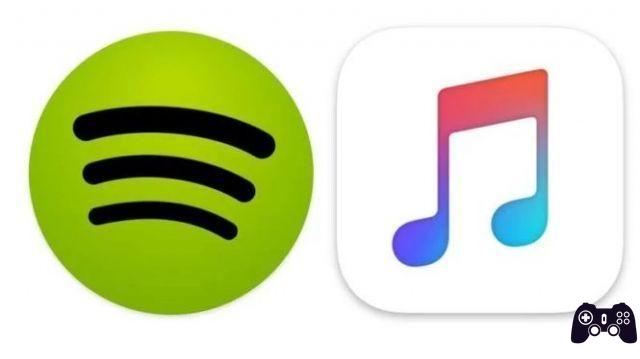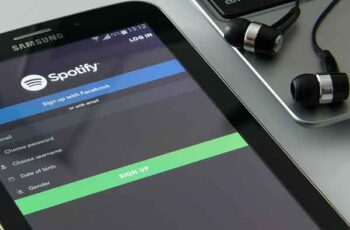Vous voulez partager vos listes de lecture Spotify avec votre famille et vos amis ? Voici toutes les méthodes avec lesquelles vous pouvez partager vos listes de lecture Spotify ! La musique est beaucoup plus amusante lorsque vous la partagez avec d'autres personnes. Et bien que découvrir de nouvelles chansons soit formidable, les partager avec d'autres est une expérience tout aussi enrichissante.
Heureusement, à l'ère de la musique en streaming, le partage est plus facile que jamais. Que vous souhaitiez publier vos listes de lecture Spotify personnalisées dans le monde entier ou créer une nouvelle mixtape avec des amis, voici les nombreuses façons de partager de la musique à l'aide des listes de lecture Spotify.
Spotify n'arrête pas de se déconnecter, 7 solutions
Comment partager des listes de lecture sur Spotify Desktop
Examinons d'abord les options de partage de Spotify lors de l'utilisation d'applications de bureau.
Tout d'abord, assurez-vous d'avoir une liste de lecture à partager. Si vous devez en créer un nouveau, cliquez sur le bouton Liste de lecture Nuova au-dessus de la couverture de l'album sur le côté gauche de l'écran. Donnez-lui un nom et créez le graphique de la liste de lecture si vous le souhaitez, puis vous pouvez ajouter des pistes à la liste de lecture.
Cliquez et faites glisser une chanson ou un album vers la liste de lecture dans la barre latérale gauche pour l'ajouter. Vous pouvez également cliquer avec le bouton droit sur une chanson ou une liste de lecture et choisir Ajouter à la liste de lecture> [Nom de la liste de lecture].
1. Partagez des listes de lecture à l'aide des médias sociaux
Une fois la liste de lecture prête à être partagée, cliquez sur son nom dans la liste de la barre latérale gauche. Cliquez ensuite sur le bouton avec trois points à côté de jouer en haut de la fenêtre Spotify pour accéder à ses options.
Surligner Partager sur les médias sociaux et vous pouvez choisir de partager la liste de lecture en utilisant Facebook, Messenger, Twitter, Telegram, Skype ou Tumblr. Chacun d'entre eux ouvrira le site Web correspondant avec un message pré-formaté, comprenant un lien vers la liste de lecture.
2. Partagez des listes de lecture avec un code Spotify
Les codes Spotify sont comme un code QR pour une liste de lecture, un album, un artiste ou similaire Spotify. À l'aide de l'application mobile, vous pouvez les scanner pour accéder directement à la page applicable dans Spotify.
Pour générer le code d'une playlist, sélectionnez Code Spotify à partir de € ™ liste Partager sur les médias sociaux. Cela affichera une image du graphique de la liste de lecture, ainsi qu'un code ci-dessous. Pour enregistrer un code que vous avez généré sur votre bureau, faites-en une capture d'écran.
Nous discuterons plus en détail de la numérisation des codes Spotify ci-dessous.
3. Partagez des listes de lecture à l'aide des liens Spotify
Au bas de la liste Partager sur les médias sociaux Sous les liens sociaux et l'option de code, vous verrez trois autres types de liens que vous pouvez partager à l'aide de Spotify. Celles-ci sont idéales pour intégrer des listes de lecture sur un site Web, partager une discussion de groupe avec des amis, etc.
- Liste de lecture du lien : il s'agit d'une URL standard pointant vers votre liste de lecture. Si vous l'ouvrez dans votre navigateur, Spotify affichera la liste de lecture dans son lecteur Web. Vous pouvez également le coller dans la barre de recherche de l'application de bureau Spotify pour l'ouvrir. Exemple:
https://open.spotify.com/playlist/0lOWPdxkfFnJxsBjK5Ye02?si=-RzNd22uTd6liLOFRWN5BQ
- Code intégré: utilisez ce code pour intégrer un widget avec votre liste de lecture dans un blog ou un message de forum. Si vous modifiez le code HTML, vous pouvez modifier la taille, la couleur et d'autres propriétés du widget. Voir le post de Spotify sur l'intégration pour plus d'informations. Exemple:
- URI Spotify : il s'agit d'un raccourci spécial qui ouvrira la liste de lecture dans l'application de bureau Spotify lorsque quelqu'un cliquera dessus. Exemple:
spotify:playlist:0lOWPdxkfFnJxsBjK5Ye02
URI signifie Uniform Resource Identifier. Vous connaissez peut-être d'autres types d'URI, tels que mailto. Lorsque vous cliquez sur un lien pointant vers mailto : utilisateur @ domaine.comPar exemple, votre ordinateur ouvre votre application de messagerie par défaut avec cette adresse dans le pour champ.
De même, lorsque vous cliquez sur un lien qui est un URI Spotify, vous accédez directement à l'album ou à la liste de lecture vers lequel il pointe. Ils diffèrent d'un lien de la liste de lecture en tant que lien URI ouvre le programme de bureau, tandis que le lien normal ouvre l'interface du site Web Spotify.
Notez que dans le lecteur Web de Spotify, vous n'avez que la possibilité de copier un lien vers la liste de lecture ou d'intégrer le code lors du partage.
4. Essayez les playlists collaboratives
Si vous avez besoin d'aide pour créer d'excellentes listes de lecture Spotify, vous pouvez les définir comme collaboratives. Une liste de lecture collaborative permet à toute personne disposant du lien d'apporter des modifications. C'est idéal pour ouvrir une liste de lecture pour un événement - assurez-vous simplement de faire confiance à tous ceux qui obtiennent le lien. Vous ne voulez pas que quelqu'un se faufile dans une piste inappropriée.
Cliquez sur le bouton Autre sur une liste de lecture et choisissez Liste de lecture collaborative pour permettre aux autres de faire des changements. Vous pouvez le désactiver à tout moment si vous êtes satisfait de son état actuel.
5. Rendez vos playlists publiques
Vous remarquerez une autre option pertinente dans le menu des paramètres de la liste de lecture. Si vous sélectionnez Rendez-le public, toute personne utilisant Spotify peut accéder à la liste de lecture. Ils ne peuvent pas apporter de modifications, mais ils pourront voir ce qu'il contient et reproduire son contenu.
Les playlists publiques apparaissent sur votre profil et dans les résultats de recherche. Cliquez sur Suivre sur une liste de lecture pour l'ajouter à la barre latérale. Puisqu'il s'agit d'un lien vers la liste de lecture en direct, vous verrez les modifications apportées par le propriétaire.
Si une liste de lecture est juste pour vous, vous devez la désactiver. Mais si vous pensez que votre playlist est géniale et que vous voulez que d'autres la trouvent, rendez-la publique.
Comment partager des listes de lecture Spotify sur mobile
Le partage de listes de lecture Spotify sur votre téléphone offre généralement les mêmes options que le partage de listes de lecture Spotify sur un ordinateur, à quelques différences près.
Ouvrez une liste de lecture et appuyez sur le bouton à trois points pour accéder à diverses options. Sur iOS, ce bouton apparaît sous le nom de la liste de lecture. Pendant ce temps, sur Android, le bouton apparaît en haut à droite de l'écran.
Vedrai Rendi collaboratif e Rendez-le public, qui sont identiques à leurs homologues de bureau. Dans Partager sur les médias sociaux, cependant, il existe quelques options différentes.
Selon les applications installées sur votre téléphone, vous verrez des options telles que Twitter e WhatsApp; appuyez dessus pour les partager facilement avec ces services. Si vous préférez, vous pouvez appuyer sur Autre pour ouvrir la feuille de partage sur votre appareil et l'envoyer via n'importe quelle application que vous aimez. Cela facilite l'envoi sans avoir à copier et coller un lien (ce que vous pouvez toujours faire avec Copier le lien ).
Lorsque vous ouvrez le menu à trois points d'une liste de lecture, vous verrez le code Spotify correspondant en haut de la liste. Prenez une capture d'écran de ceci et vous pouvez l'envoyer à des amis ou la publier en ligne afin que n'importe qui puisse la scanner pour vérifier votre mix.
Pour scanner un code, rendez-vous dans l'onglet Recherche, sélectionnez la barre de recherche et appuyez sur l'icône appareil photo en haut à droite. Vous pouvez scanner un code avec votre appareil photo ou via une image enregistrée sur votre appareil.
6. Comment partager des listes de lecture Spotify en ligne
Concluons avec d'autres moyens de trouver et de partager vos listes de lecture avec le monde.
Playlists.net est une excellente ressource tierce pour trouver et partager des listes de lecture. Connectez-vous et connectez votre compte à Spotify, puis cliquez sur le bouton Envoyer une liste de lecture pour ajouter le vôtre au mélange. D'autres peuvent parcourir et rechercher des listes de lecture. J'espère qu'ils tomberont sur le vôtre.
Un autre excellent site dans ce domaine est SharePlaylists. Il offre une fonction similaire : créez un compte et liez-le à Spotify, puis partagez vos mixtapes avec le monde. Même si vous ne voulez rien partager pour le moment, c'est un excellent moyen de découvrir quelque chose de nouveau.
Qu'allez-vous partager sur Spotify ?
Vous savez maintenant comment partager des listes de lecture Spotify à l'aide de plusieurs méthodes utiles. Que vous souhaitiez envoyer de la musique à des amis ou créer un mix génial pour le plaisir du monde, vous pouvez facilement le faire avec ces outils.
Si vous avez besoin de quelque chose de nouveau à partager, pourquoi ne pas laisser Spotify vous aider à trouver plus de musique que vous aimerez ?
Pour aller plus loin:
- Comment télécharger et installer Spotify sur Chromebook
- Comment récupérer des listes de lecture supprimées sur Spotify
- Comment connecter Spotify à Waze
- Comment connecter Shazam à Spotify
- Comment déplacer des listes de lecture Spotify vers un autre compte ou service